目前最新系统是9.01了这里我们就拷贝9.01的升级包:如果你的NS以前没有插过大于64G的内存卡在线更新过,(仅是针对新机破解过的机器就不需要小于32G的卡)插入大于64G的
大气层升级教程:https://www.bibgame.com/nsaita/pojie/57765.html
视频教程
图文教程
升级前请确保主机的电量在20%以上,以免升级过程中没电关机造成主机变砖.!!
将压缩包解压缩,将里面的【Fimware10.0.1】【也就是系统固件】和【switch】文件夹复制到内置卡根目录下.
将卡插回机器正常激活开机
点击桌面上的相册图标
![任天堂NS SWITCH 最新9.0系统离线升级教程[TX-大气层] 任天堂NS SWITCH 最新9.0系统离线升级教程[TX-大气层]](https://www.bibgame.com/d/file/p/2020/09-16/b5c9c1e4788fed8871296346af1602c4.png?imageMogr2/auto-orient/strip|imageView2/2/w/1137/format/webp)
[if !supportLists]4. [endif]按3下R键 切换到[HOMEBREW]页面下 运行白色兔子的程序
注意!如果机器从来没有插过大于32G的内存卡升级的需要准备一张容量低于32G的内存卡格式必须是FAT32的内存卡
将升级文件和OS的破解文件都拷贝到内存卡里
运行后,通过触摸屏点击[ofw6.2]文件夹 (注意以后也会更行10.0之类到时候就是选10.0文件件,离线更新的时候选升级文件夹的时候灵活对待哦)
![任天堂NS SWITCH 最新9.0系统离线升级教程[TX-大气层] 任天堂NS SWITCH 最新9.0系统离线升级教程[TX-大气层]](https://www.bibgame.com/d/file/p/2020/09-16/62e728198d244f97320b850d35851750.png?imageMogr2/auto-orient/strip|imageView2/2/w/1125/format/webp)
打开[Fimware10.0.1]文件夹后 点击[Choose]按钮
![任天堂NS SWITCH 最新9.0系统离线升级教程[TX-大气层] 任天堂NS SWITCH 最新9.0系统离线升级教程[TX-大气层]](https://www.bibgame.com/d/file/p/2020/09-16/308c140e199ae24ff28f58079fa07d79.png?imageMogr2/auto-orient/strip|imageView2/2/w/1129/format/webp)
等待进度条走完通过触摸屏点击[10.0.1(exFAT)]按钮 (以后10.01的时候选10.01EXFAT)
![任天堂NS SWITCH 最新9.0系统离线升级教程[TX-大气层] 任天堂NS SWITCH 最新9.0系统离线升级教程[TX-大气层]](https://www.bibgame.com/d/file/p/2020/09-16/6726d51bd0435da0169858e4dfd796fa.png?imageMogr2/auto-orient/strip|imageView2/2/w/1132/format/webp)
等待进度条走完.选择右下角的[select firmware]
![任天堂NS SWITCH 最新9.0系统离线升级教程[TX-大气层] 任天堂NS SWITCH 最新9.0系统离线升级教程[TX-大气层]](https://www.bibgame.com/d/file/p/2020/09-16/2713ab9e5593c3460cb322b6935c8c69.png?imageMogr2/auto-orient/strip|imageView2/2/w/1140/format/webp)
8.去掉第三项的勾提示里选 i am sure,通过触摸选择右下角的[Start installation]按钮
![任天堂NS SWITCH 最新9.0系统离线升级教程[TX-大气层] 任天堂NS SWITCH 最新9.0系统离线升级教程[TX-大气层]](https://www.bibgame.com/d/file/p/2020/09-16/e0fb0ff152eec8ae4f875014868012d6.png?imageMogr2/auto-orient/strip|imageView2/2/w/1134/format/webp)
![任天堂NS SWITCH 最新9.0系统离线升级教程[TX-大气层] 任天堂NS SWITCH 最新9.0系统离线升级教程[TX-大气层]](https://www.bibgame.com/d/file/p/2020/09-16/c31f6e33cf9c967182d7ea24e5fe0799.jpg?imageMogr2/auto-orient/strip|imageView2/2/w/599/format/webp)
然后点START INSTALLATION等待进度条走完.此时千万不可以关机 断电 或者退出程序.更新完毕后 选择屏幕右下角的[Reboot]选项.(更新过程中[Reboot]为灰色不可选择状态)
9.点击[Shutdown now!]字样直接关机即可.